Du tenker sannsynligvis ikke så mye på tastaturet på smarttelefonen. Hvis du bruker en tredjeparts tastaturapp, kan det være en feil.
Bare prøv å holde styr på alle gangene halvparten av iPhone-skjermen din blir tatt opp av et tastatur. Mellom å sende tekstmeldinger, søke på nettet eller skrive en tweet, er det en god sjanse for at du stadig bruker et tastatur på enheten din.
Men selv om tredjeparts tastaturapper kan tilby noen funksjoner som standard iOS-tastaturet ikke gjør, bør du fortsatt tenke deg om to ganger før du laster ned eller bruker dem. Ikke alle tredjeparts tastaturapper er like!
I slekt
- Slik får du mest mulig ut av QuickPath-tastaturfunksjonen på iPadOS og iOS
- De hemmelighetsfulle grensene for Apples reparasjonsprogram for sommerfugltastaturer
- Hvorfor ber apper om å bruke Bluetooth i iOS 13 og iPadOS?
- 7 iOS personverntips og triks du ikke visste
Faktisk, i 2020, vil vi anbefale at du unngår dem helt. Her er hvorfor.
Innhold
-
Personvern og sikkerhetsrisikoer ved tredjeparts tastaturer
- Hva er så ille med Full tilgang?
- Hvorfor ber tastaturapper om full tilgang?
- Hva med tastaturer uten tegn?
- Hvorfor holde seg til det opprinnelige iOS-tastaturet
-
Slik finner du tredjeparts tastaturer på iPhone eller iPad
- Relaterte innlegg:
Personvern og sikkerhetsrisikoer ved tredjeparts tastaturer
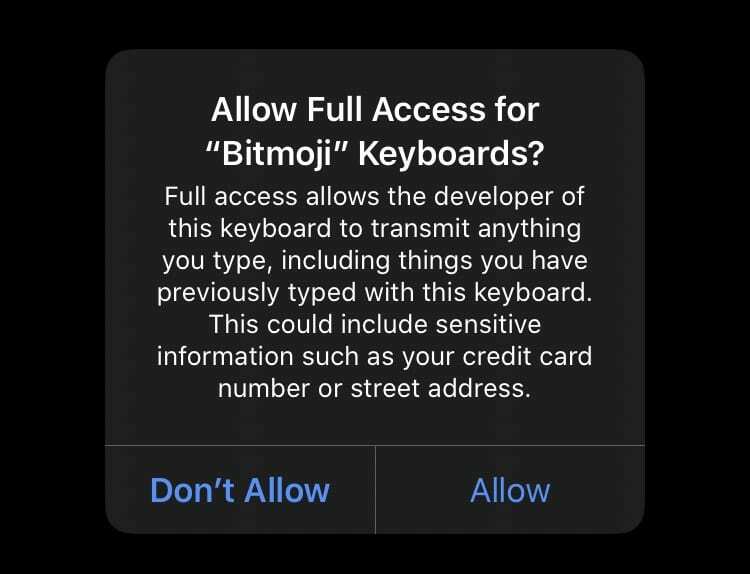
De fleste personvern- og sikkerhetsrisikoer ved tredjeparts tastaturapper kommer fra noe som kalles "full tilgang". Dessverre ber de fleste tredjeparts tastaturapper om nevnte tilgang.
Men selv om du har sett Apples standard advarselsmelding, kan du fortsatt være forvirret om "full tilgang" og hva det betyr for deg og enheten din.
Hva er så ille med Full tilgang?
Når du gir et tastatur full tilgang i iOS eller iPadOS, gir du dem muligheten til å få tilgang til, ta opp og overføre alt du skriver ved hjelp av tastaturappen deres. Det inkluderer tekst du har skrevet før du aktivert full tilgang.
Det kan høres ganske ufarlig ut før du innser hvor mange sensitive ting du skriver på daglig basis. Kredittkortnummer, adresser, personnummer m.m. For å være tydelig, de fleste tastaturapper har ikke som mål å samle inn og bruke disse dataene på en ondsinnet måte.
Men hvis policyen deres er å samle alt du skriver og lagre det på serverne deres, er det uunngåelig at noe konfidensielt eller sensitivt blir fanget opp sammen med alt annet.
Og selv om de ikke bruker disse dataene på en ondsinnet måte, er det fortsatt en sjanse for at de vil bli lekket utilsiktet. I 2016 la SwiftKey-brukere merke til andres e-poster som fylte appene deres. Og i 2017, Ai. Type led et datainnbrudd som avslørte nesten 31 millioner brukeroppføringer.
Hvorfor ber tastaturapper om full tilgang?
Når det gjelder hvorfor de fleste tredjeparts tastaturapper ber om eller krever full tilgang for å fungere, kommer det i stor grad ned på internett-tilkobling.
Uten full tilgang har tredjeparts tastaturapper ikke lov til å bruke iPhones mobil- eller Wi-Fi-tilkobling. Som sådan kan de ikke sende eller motta data fra selskapets servere.
Hvorfor en tastaturapp trenger tilgang til internett avhenger av bruken. Noen tastaturer vil overvåke skrivingen din for å gi deg prediktive eller personlige forslag. Mer ondskapsfulle tastaturer kan spionere på det du skriver.
Det er ikke dermed sagt at det å gi en app full tilgang betyr at de spionerer på deg. Men det er en mulighet. Hvis du fortsatt er en tredjeparts tastaturelsker, sørg for å lese opp personvernreglene til det aktuelle selskapet.
Hva med tastaturer uten tegn?
Det kan være noen unntak fra regelen ovenfor: tredjeparts tastaturer som ikke har tradisjonelle tegn. En populær app som kommer til hjernen er Bitmoji.
Bitmoji lar brukere lage personlige emoji-karakterer og bruke dem som klistremerker i meldinger og andre steder i iOS. Bitmoji i seg selv er faktisk en tredjeparts tastaturapp, og den ber om full tilgang.
Appen krever full tilgang slik at den kan koble til internett og laste ned Bitmoji-figurene dine. Selskapet sier også at det ikke kan lese noe som er skrevet inn på det opprinnelige iOS-tastaturet, eller noe annet tredjepartstastatur. Etter hva vi kan fortelle, er det sant.
Når det er sagt, er det sannsynlig at Bitmoji fortsatt samler inn noen data fra deg. Men ikke mer enn noen annen "gratis" app som du laster ned til telefonen.
Hvorfor holde seg til det opprinnelige iOS-tastaturet

Apple har noen sikkerhetstiltak for å beskytte brukere mot tredjeparts tastaturer. Når det kommer til å skrive passord, for eksempel, tvinger Apple bruken av det opprinnelige iOS-tastaturet.
Men selv utover passord, er det sannsynligvis fortsatt mange datatyper som kan være truet av bruk av tredjeparts tastaturapper.
Derfor anbefaler vi å unngå dem. Hvis du har dem på enheten din nå, slett dem og bare hold deg til det opprinnelige iOS-tastaturet. Hvis du insisterer på å ha en tredjeparts tastaturapp, anbefaler vi å deaktivere full tilgang i det minste.
- Apple bruker differensiert personvern. Selv om Apple kan samle inn data du skriver ved hjelp av iOS-tastaturet for å forbedre prediktiv tekstmelding, bruker selskapet også differensiert personvern for å beskytte brukerdata. I hovedsak legger teknikken til "støy" for å skjule en brukers identitet, slik at Apple kan legge merke til generelle trender blant en stor gruppe brukere uten å true noen individuelle brukers personvern.
- Du kan slå av iPhone Analytics. Hvis du fortsatt ikke er komfortabel med at Apple samler inn bruksdata for å forbedre prediktive forslag, tilbyr selskapet en måte å deaktivere denne funksjonen. Bare gå til Innstillinger —> Personvern —> Analytics og forbedringer og deaktiver bryteren ved siden av Del iPhone og se analyse.
- Apple legger jevnlig til nye funksjoner. En av hovedgrunnene til at noen brukere valgte et tredjepartstastatur var sveip-til-tekst. Det er nå en funksjon på iOS-tastaturet fra og med iOS 13. Apples prediktive tekst er også ganske førsteklasses. Forvent at selskapet forbedrer tastaturet og legger til nye funksjoner ettersom tiden går.
Slik finner du tredjeparts tastaturer på iPhone eller iPad
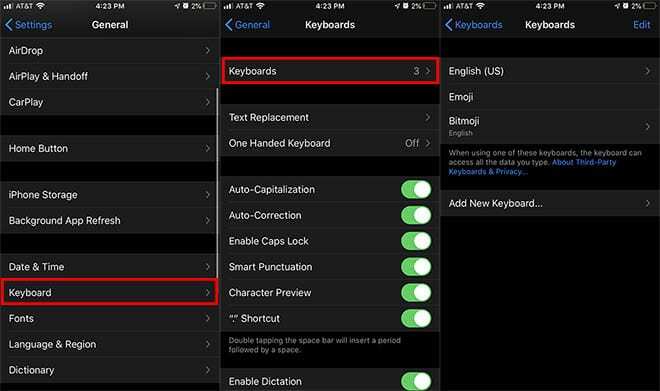
Hvis du trenger hjelp til å finne tredjeparts tastaturer på iPhone, eller du bare vil finne ut hvor de er plassert, her er et par raske tips.
For å se tastaturene på enheten din, åpne Innstillinger-appen og naviger til Generelt —> Tastatur —> Tastatur.
Her finner du noen av tredjepartstastaturene som er tilgjengelige på enheten din. Du vil også kunne deaktivere eller tillate full tilgang ved å trykke på et tastatur.
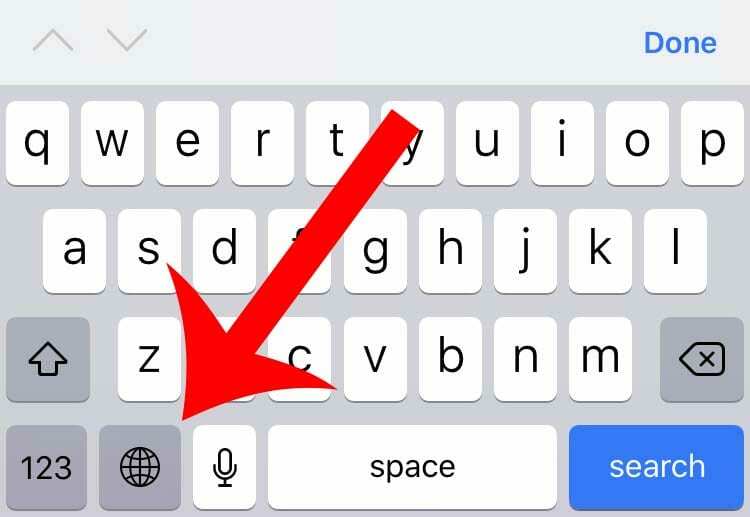
Når det gjelder å faktisk bruke tredjeparts tastaturer, er de tilgjengelige ved å trykke på Globe-ikonet når det opprinnelige iOS-tastaturet vises på skjermen.
Merk: Hvis du trykker på Legg til nytt tastatur, finner du forskjellige andre språk under "Andre iPhone-tastaturer. Dette er opprinnelige iOS-tastaturer, så de beskytter personvernet og sikkerheten din akkurat som hvilket standardspråk du brukte.
Vi håper at du fant denne artikkelen nyttig. Gi oss beskjed i kommentarene nedenfor hvis du har spørsmål.

Mike er en frilansjournalist fra San Diego, California.
Mens han først og fremst dekker Apple og forbrukerteknologi, har han tidligere erfaring med å skrive om offentlig sikkerhet, lokale myndigheter og utdanning for en rekke publikasjoner.
Han har brukt ganske mange hatter i journalistikkfeltet, inkludert forfatter, redaktør og nyhetsdesigner.